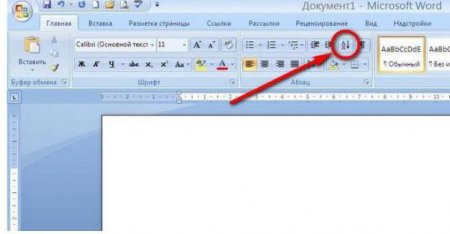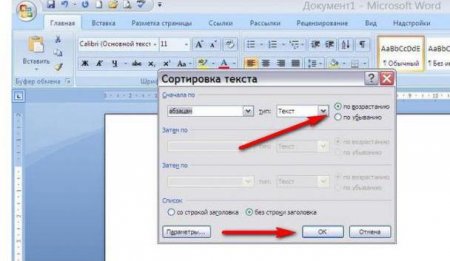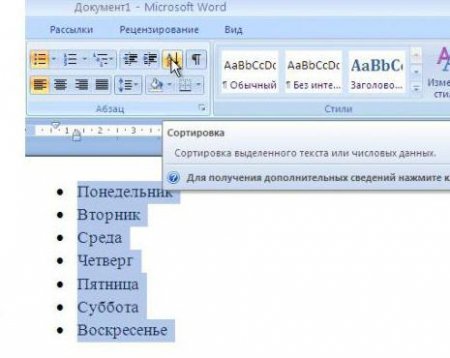Вернуться назад
Распечатать
Докладно про те, як у «Ворді» сортувати за алфавітом
В даному матеріалі ми розглянемо питання про те, як у «Ворді» сортувати список за алфавітом. Додаток, створений компанією Microsoft, не володіє всім спектром можливостей для суворого впорядкування даних, які вводяться користувачем. Однак документи нерідко потребують розробки алфавітних списків. Тому в програмі є можливість сортування рядків. Обговоримо її.
Дана функція знаходиться в основному меню Word на вкладці «Головна». У графі «Спочатку» виставлено «абзаців». Залишаємо без змін. Коригування сусіднього списку «Тип» необхідна, якщо використовуються числа або дати. Трохи правіше знаходиться пара полів, які задають напрямок сортування. Вибираємо підходящий варіант, натиснувши на нього мишкою. Для вирішення питання про те, як у «Ворді» сортувати за алфавітом, слід врахувати одну важливу обставину. Якщо фрагмент документа, крім рядків, включає заголовок, необхідно поставити позначку навпроти надпису. Вона розташована в нижній частині вікна. Спочатку проводиться сортування без урахування регістру літер.
Можна зробити так, щоб у списку спочатку йшли рядки, що починаються заголовними літерами, а потім малими. Для цього використовуємо додаткові налаштування. Натискаємо кнопку «Параметри», вона розташована в вікні з основними установками.
Інструкція
Спершу для вирішення питання про те, як у «Ворді» сортувати за алфавітом, запускаємо текстовий редактор. Так само можна відкрити раніше створений документ. Встановлюємо курсор у відповідне місце. Список виникне як окремий абзац тексту. Тому необхідно передбачити можливість відокремлення фрагмента від попереднього.Enter
Переходимо до наступного етапу вирішення питання про те, як у «Ворді» сортувати за алфавітом. Вводимо рядок списку. При цьому на порядок слідування не звертаємо уваги. Закінчуємо кожен з пунктів введенням символу, що відповідає за «переклад каретки». Простіше кажучи, натисканням Enter. Переходимо до наступного етапу вирішення питання про те, як у «Ворді» сортувати за алфавітом. Виділяємо рядка списку і розкриваємо діалогове вікно. Завдяки йому можна налаштувати сортування тексту. Для виклику даного інструменту використовуємо кнопку, на якій зображені літери «А» і «Я», а також направлена вниз стрілка.Дана функція знаходиться в основному меню Word на вкладці «Головна». У графі «Спочатку» виставлено «абзаців». Залишаємо без змін. Коригування сусіднього списку «Тип» необхідна, якщо використовуються числа або дати. Трохи правіше знаходиться пара полів, які задають напрямок сортування. Вибираємо підходящий варіант, натиснувши на нього мишкою. Для вирішення питання про те, як у «Ворді» сортувати за алфавітом, слід врахувати одну важливу обставину. Якщо фрагмент документа, крім рядків, включає заголовок, необхідно поставити позначку навпроти надпису. Вона розташована в нижній частині вікна. Спочатку проводиться сортування без урахування регістру літер.
Можна зробити так, щоб у списку спочатку йшли рядки, що починаються заголовними літерами, а потім малими. Для цього використовуємо додаткові налаштування. Натискаємо кнопку «Параметри», вона розташована в вікні з основними установками.